輕輕松松創建家譜
如風
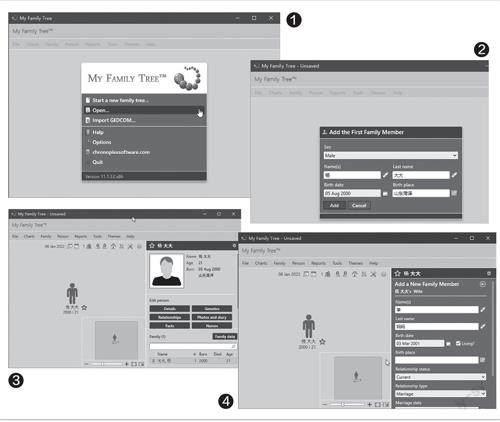
下載并安裝該軟件(https://chronoplexsoftware.com/myfamilytree/downloads/myfamilytree11.1.3.0.msi)。啟動到主界面之前會彈出功能選擇向導菜單,其中的“Startanewfamilytree”為創建一份新家譜,“Open”為打開其支持的十多種家譜文件類型之一,“ImportGEDCOM”為導入已創建的GEDCOM專用格式家譜文件進行編輯(圖1)。
這里我們點擊第一個選項創建一份新家譜。首先出現的是添加第一個家庭成員的對話框。在其中填寫所需的信息,點擊Add按鈕確認添加(圖2)。
之后,自動轉入個人信息編輯界面,通過“Editperson”欄下的字段按鈕,可以添加更多的信息(圖3)。其中包括個人詳細信息(Details)、照片和故事(Photosandstory)、遺傳學基因數據(Genetics,如擔心泄密也可以不填寫)、建立關系(Relationships)、家庭事實(Facts)、名稱定義(Names)等。其中有的信息可以選填,有的可以添加圖片和視頻。
添加其他人的數據要從點擊“Relationships”開始,通過選擇關系人的類別(例如妻子或兒子等),添加關系人的詳細信息到家譜中(圖4)。
按照上述的辦法添加更多的關系人信息,軟件便會自動生成個人、家庭的數據庫,并自動顯示家族關系圖。
在編輯的過程中,可以隨時按下“Ctrl+S”組合鍵,將設計內容保存為.familyx家譜文件。該文件中不包含添加的圖像或其他媒體內容,但包含與所用到的這些內容相關的鏈接信息。
創建了基本的家庭關系數據和關系圖之后,我們可以在軟件窗口中以樹狀形式交互顯示家譜、查看家庭成員的照片幻燈片、在時間軸上查看家庭事件、分析家庭統計信息等。通過軟件的相應菜單命令即可完成操作。
設計完成之后,記得按下“Ctrl+S”保存設計方案。我們還可以按下“Ctrl+E”快捷鍵將作品保存為GEDCOM格式的文件,該格式中包括添加的所有圖像和其他媒體。

